为你解答win7家庭普通版升级为旗舰版的方法
分类:windows7教程 发布时间:2019-01-03 10:00:04
不少朋友刚购买的电脑中预装的电脑操作系统是win7家庭普通版,因为iwn7家庭版的功能比较少,所有很多朋友想将win7家庭普通版升级为旗舰版,下面就来看看怎么升级。
win7旗舰版是win7系统中版本最高的系统之一,因为win7旗舰版的功能最全面所有不少使用win7家庭版的用户也想将家庭版升级为旗舰版,接下来就看看我是怎么操作的!
win7家庭普通版升级为旗舰版的方法
1.进入win7系统桌面,点击开始按钮,在开始菜单中选择控制面板打开。
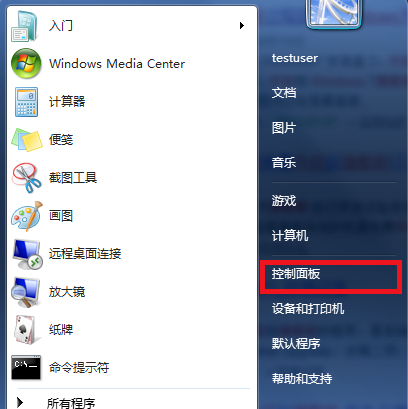
win7旗舰版电脑图解1
2.在控制面板中点击“系统和安全”打开,进入下一步。
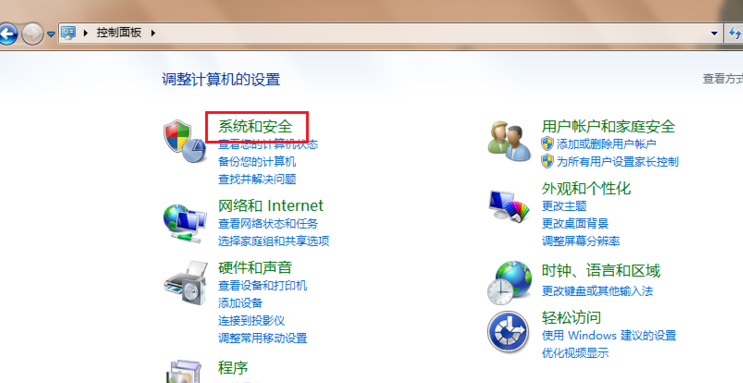
win7家庭普通版电脑图解2
3.点击Windows Anytime Upgrade,进入下一步
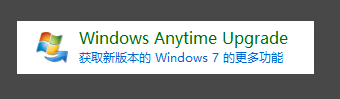
win7家庭版电脑图解3
4.在弹出的界面中选择“输入升级密钥”,进入下一步。
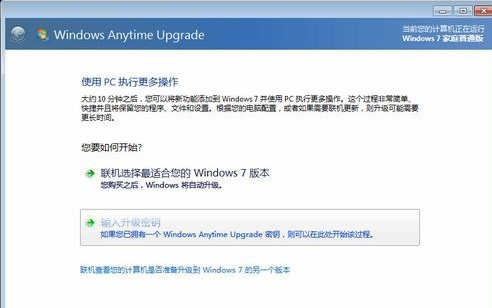
win7家庭版电脑图解4
5.然后输入密钥,点击下一步,win7家庭版就开始升级了,耐心等待即可。
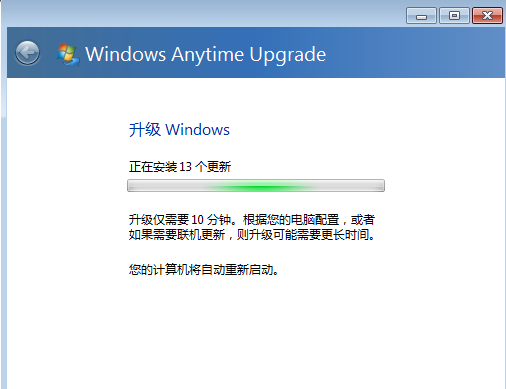
win7家庭普通版电脑图解5
6.经过几次的重启后win7家庭版就升级成功了。
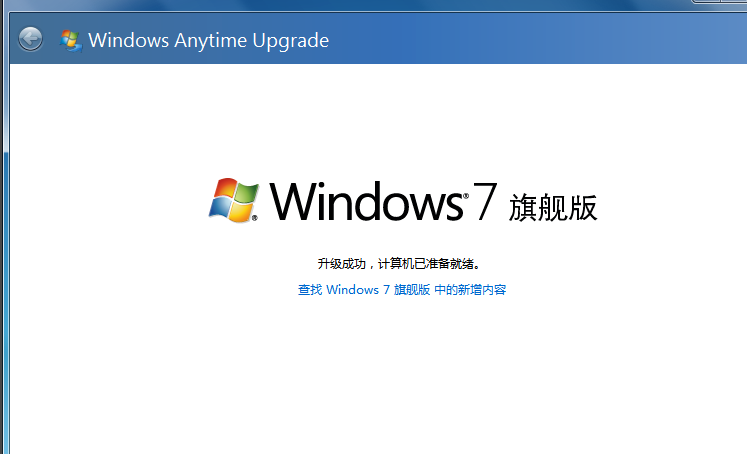
win7家庭版电脑图解6
以上就是win7家庭普通版升级的方法了,希望对您有帮助。






 立即下载
立即下载







 魔法猪一健重装系统win10
魔法猪一健重装系统win10
 装机吧重装系统win10
装机吧重装系统win10
 系统之家一键重装
系统之家一键重装
 小白重装win10
小白重装win10
 杜特门窗管家 v1.2.31 官方版 - 专业的门窗管理工具,提升您的家居安全
杜特门窗管家 v1.2.31 官方版 - 专业的门窗管理工具,提升您的家居安全 免费下载DreamPlan(房屋设计软件) v6.80,打造梦想家园
免费下载DreamPlan(房屋设计软件) v6.80,打造梦想家园 全新升级!门窗天使 v2021官方版,保护您的家居安全
全新升级!门窗天使 v2021官方版,保护您的家居安全 创想3D家居设计 v2.0.0全新升级版,打造您的梦想家居
创想3D家居设计 v2.0.0全新升级版,打造您的梦想家居 全新升级!三维家3D云设计软件v2.2.0,打造您的梦想家园!
全新升级!三维家3D云设计软件v2.2.0,打造您的梦想家园! 全新升级!Sweet Home 3D官方版v7.0.2,打造梦想家园的室内装潢设计软件
全新升级!Sweet Home 3D官方版v7.0.2,打造梦想家园的室内装潢设计软件 优化后的标题
优化后的标题 最新版躺平设
最新版躺平设 每平每屋设计
每平每屋设计 [pCon planne
[pCon planne Ehome室内设
Ehome室内设 家居设计软件
家居设计软件 微信公众号
微信公众号

 抖音号
抖音号

 联系我们
联系我们
 常见问题
常见问题



